格式化c盘重装系统怎么操作
- 分类:教程 回答于: 2023年03月07日 11:27:00
格式化重装系统能够修复解决之前分区不合理等问题,又或者当系统感染病毒而不确定是哪个磁盘被感染时也能够采取格式化重装系统,那么电脑格式化c盘重装系统怎么操作呢?一下是小编给大家带来电脑格式化c盘重装系统教程。
工具/原料:
系统版本:windows10系统
品牌型号:戴尔灵越14
软件版本:小白一键重装系统12.6.49.2290+1个8g以上的空白u盘
方法/步骤:
方法一:直接格式化c盘重装系统
1、先在能联网的电脑上下载安装好小白一键重装系统工具,插入u盘,选择制作系统模式进入。

2、选择需要安装的windows系统,小编这里以win10系统为例,点击开始制作启动盘。
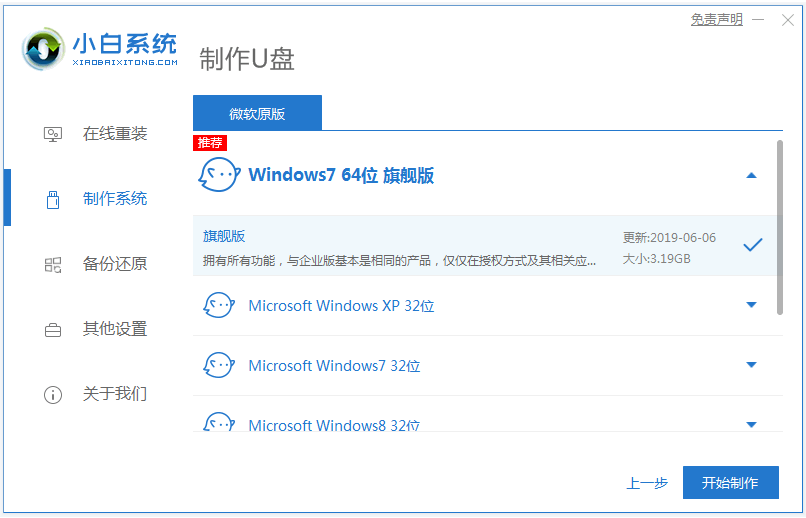
3、耐心等待制作u盘启动盘完成之后,可以先预览需要安装的电脑主板的启动热键,再拔除u盘退出。

4、插入u盘启动盘进要安装的电脑接口,开机不断按启动热键进启动页面,选择u盘启动项确定进入到pe选择页面,选择第一项pe系统按回车进入。

5、点击打开小白装机工具安装系统,通常默认安装到c盘,耐心等待软件自动安装,这期间会格式化c盘。

6、耐心等待安装完成之后,拔掉u盘之后,选择立即重启。
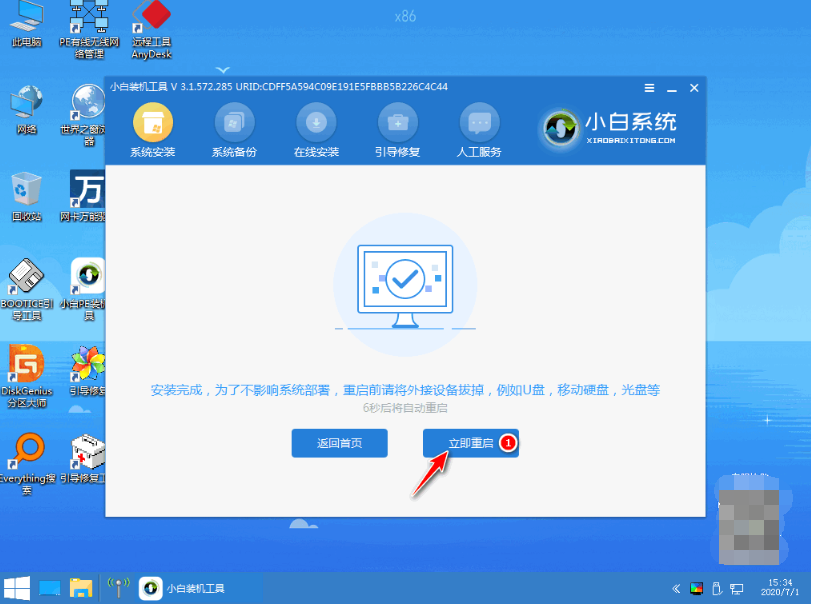
7、直至进入到新的系统桌面就说明安装完成了。

方法二:全盘格式化重装系统
1、先安装方法一的操作制作好小白u盘启动盘,启动电脑进入到小白pe系统。

2、打开pe桌面的DiskGenius分区工具,点击电脑磁盘,选择删除所有分区。
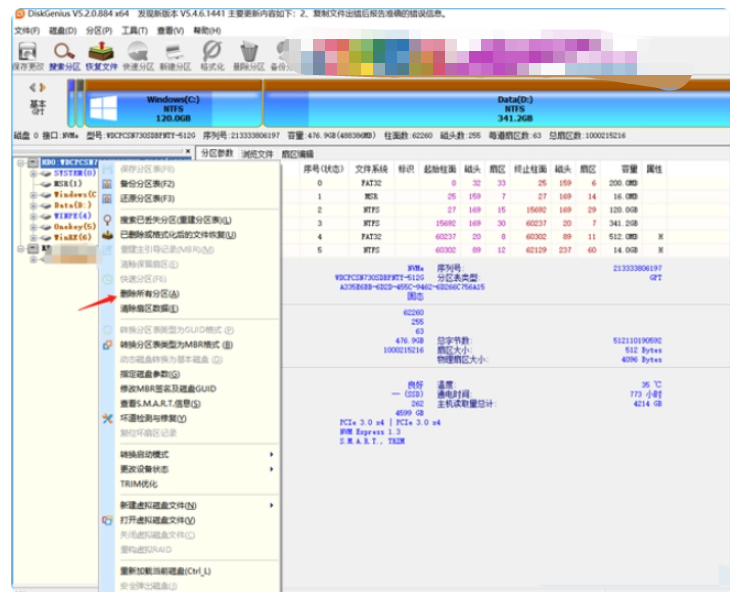
3、再点击【快速分区】,选对要分区的磁盘,设置分区数目、分区大小以及分区类型,卷标为【系统】的系统盘建议是50G以上,选中分区类型 mbr,对齐分区选中4096扇区,分区数目根据硬盘大小决定就可。

4、分区完成后,如果盘符被占用,选择已经占用C盘的那个盘,左侧选择【更改盘符】。最后点击保存更改,退出软件。

5、随后点击打开pe桌面的小白装机工具,安装电脑系统到c盘,步骤就跟方法一的安装相同了,等待安装完成,拔掉u盘重启进入新系统桌面即可。

注意事项:格式化重装系统的操作,涉及到的电脑磁盘资料都会被清空,因此如果有重要资料的话,先备份。
总结:
方法一:直接格式化c盘重装系统
1、选择需要安装的windows系统,小编这里以win10系统为例,点击开始制作启动盘。
2、耐心等待安装完成之后,拔掉u盘之后,选择立即重启。
方法二:全盘格式化重装系统
1、打开pe桌面的DiskGenius分区工具,点击电脑磁盘,选择删除所有分区。
5、拔掉u盘重启进入新系统桌面就可。
 有用
26
有用
26


 小白系统
小白系统


 1000
1000 1000
1000 1000
1000 1000
1000 1000
1000 1000
1000 1000
1000 1000
1000 1000
1000 1000
1000猜您喜欢
- 如何安全高效地进行浏览器下载与安装..2024/08/09
- 安装windows系统企业版图文教程..2016/11/12
- 黑云一键重装系统教程2023/01/05
- 一键重装win10原版系统图文教程..2016/11/10
- 联想笔记本重装系统价格的介绍..2023/04/27
- 黑云一键重装系统工具如何使用..2023/02/24
相关推荐
- 大师教你们如何重装系统2017/01/01
- 小白一键装机如何重装系统..2022/12/08
- 怎么重装电脑系统2022/10/08
- 微信支付限额如何取消?2023/10/21
- win7系统重装后无法正常启动怎么办..2022/04/24
- ubuntu安装教程,小编教你利用u盘安装U..2018/10/11














 关注微信公众号
关注微信公众号



